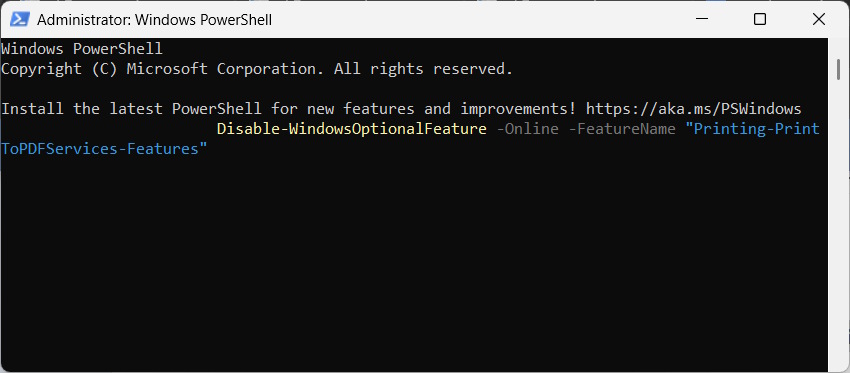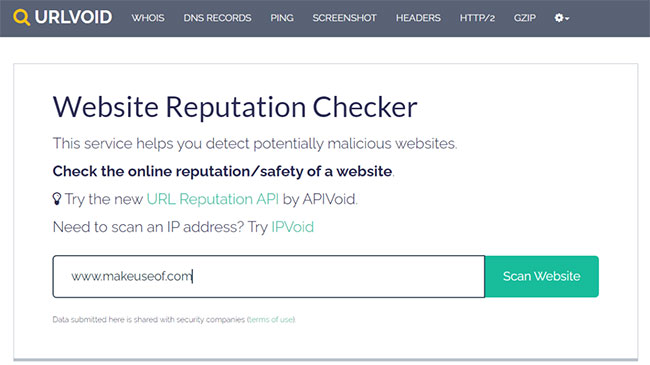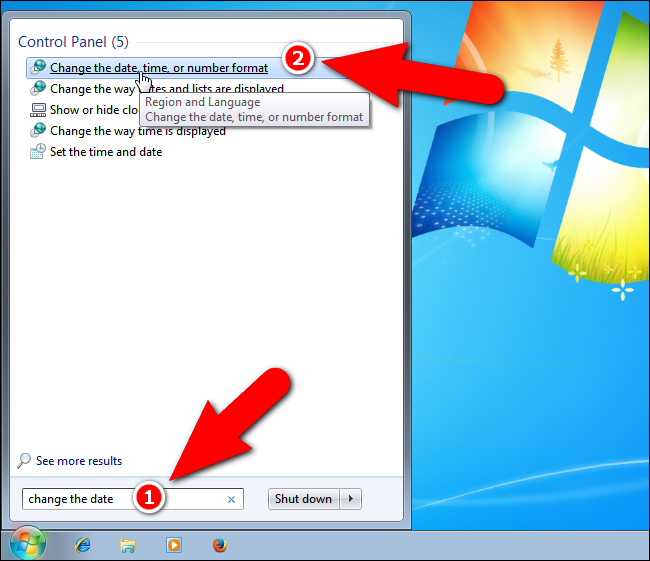3 cách loại bỏ dấu kiểm màu xanh lá cây trên biểu tượng desktop Windows
Dấu kiểm màu xanh lục trên các biểu tượng desktop Windows của bạn hiển thị trạng thái đồng bộ với các dịch vụ đám mây – thường là Microsoft OneDrive vì nó được tích hợp vào Windows. Mặc dù hữu ích nhưng những điều này có thể gây mất tập trung. Bài viết hôm nay sẽ giải thích cách xóa các dấu kiểm này và hoàn nguyên những biểu tượng về trạng thái ban đầu.
Dấu kiểm màu xanh lá cây trên biểu tượng desktop của bạn có ý nghĩa gì?
Biểu tượng desktop thường hiển thị hai loại dấu kiểm màu xanh lá cây – dấu kiểm có đường viền màu xanh lục hoặc dấu kiểm màu xanh lục đậm. Mỗi loại là một chỉ báo trực quan về những trạng thái đồng bộ khác nhau cho các file của bạn với OneDrive.
Dấu kiểm màu xanh lục đậm
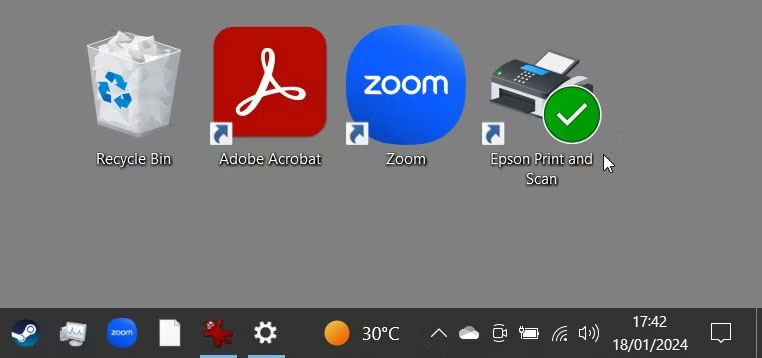
Dấu kiểm màu xanh lục đậm xuất hiện trên các file bạn đánh dấu là Always keep on this device (Luôn lưu giữ trên thiết bị này). Nó biểu thị rằng một file không chỉ được đồng bộ mà còn khả dụng ngoại tuyến trong OneDrive.
Dấu kiểm có đường viền màu xanh lá cây
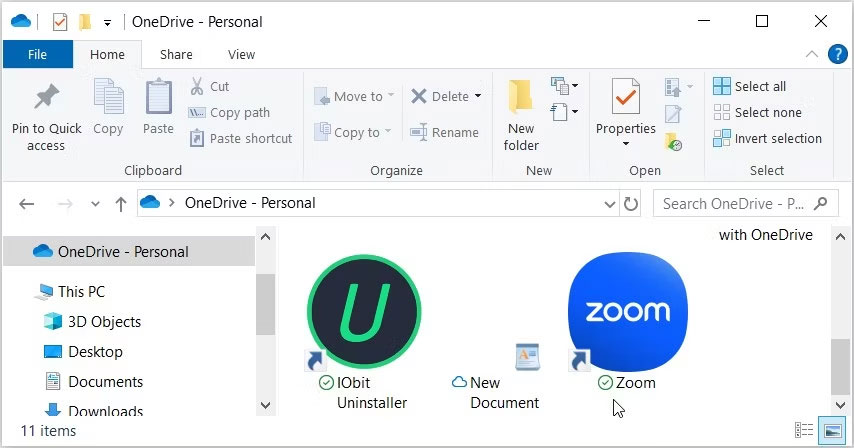
Dấu kiểm có đường viền màu xanh lục biểu thị rằng file hoặc thư mục chỉ được lưu trữ trực tuyến, cho biết rằng file hoặc thư mục đó được lưu trên đám mây chứ không phải trên thiết bị cục bộ của bạn. Để truy cập file như vậy ngoại tuyến, bạn cần tải file đó xuống thiết bị của mình. Nếu sau này bạn muốn chuyển file trở lại chế độ chỉ trực tuyến và giải phóng dung lượng thiết bị, hãy nhấp chuột phải vào file và chọn Free up space.
Cách xóa dấu kiểm màu xanh lục trên biểu tượng desktop
Mặc dù dấu kiểm màu xanh lá cây là những chỉ báo hữu ích nhưng chúng có thể gây khó chịu về mặt thị giác. Dưới đây là ba phương pháp đơn giản để xóa dấu kiểm màu xanh lục nếu bạn muốn – lưu ý rằng việc xóa các biểu tượng trạng thái màu xanh lục này không ảnh hưởng đến file của bạn.
1. Tạm dừng đồng bộ trong OneDrive
Bạn có thể tạm thời xóa dấu kiểm màu xanh lục bằng cách tạm dừng đồng bộ máy của bạn với OneDrive. Thao tác này không xóa bất kỳ dữ liệu nào nhưng các file và thay đổi sẽ không đồng bộ với OneDrive nữa (và do đó sẽ không khả dụng trên những thiết bị khác của bạn) cho đến khi bạn tiếp tục đồng bộ lại. Đây là cách tạm dừng đồng bộ file của bạn với OneDrive.
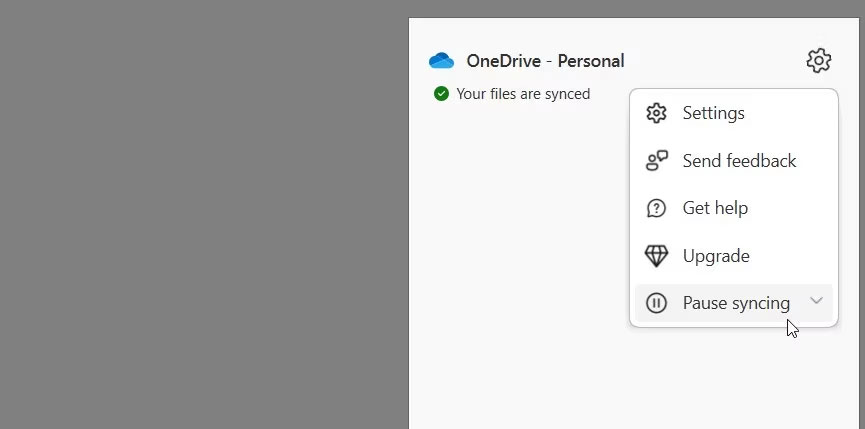
Sau đó, nhìn vào các biểu tượng desktop của bạn và xem dấu kiểm màu xanh lá cây đã biến mất chưa. Ví dụ, ban đầu tác giả bài viết có dấu kiểm màu xanh lá cây phủ lên một trong các biểu tượng desktop của mình. Điều này được hiển thị ở phía bên phải trong ảnh chụp màn hình bên dưới:
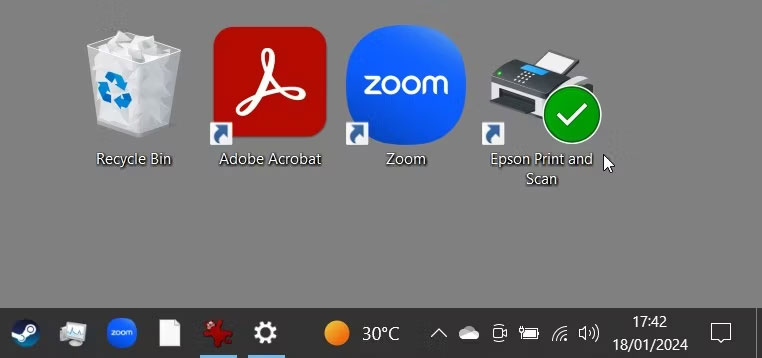
Sau khi tạm dừng đồng bộ, dấu kiểm biến mất, như hiển thị ở đây:
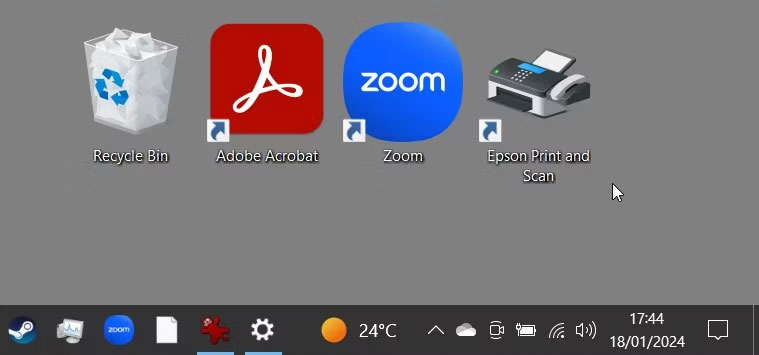
2. Đóng OneDrive hoặc hủy liên kết tài khoản của bạn khỏi dịch vụ
Việc dừng OneDrive sẽ xóa dấu kiểm màu xanh lục và dừng quá trình đồng bộ. Điều này tương tự như tạm dừng đồng bộ, ngoại trừ OneDrive sẽ không thực hiện bất kỳ hành động nào cho đến khi bạn mở lại nó (điều này sẽ xảy ra khi khởi động nếu bạn thiết lập để mở nó mỗi khi khởi động).
Để dừng dịch vụ OneDrive, hãy bấm vào biểu tượng OneDrive trong khay hệ thống.
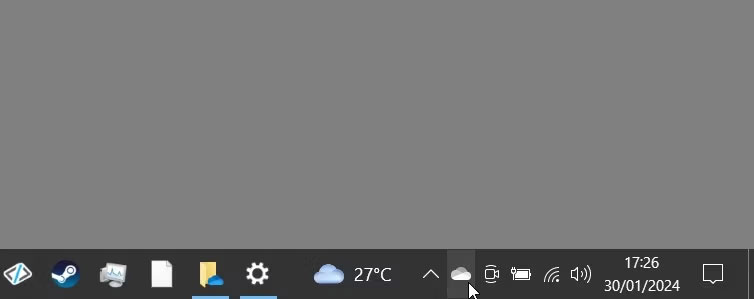
Từ đó, hãy làm theo các bước sau:
- Nhấp vào biểu tượng bánh răng ở góc trên bên phải.
- Mở rộng menu drop-down Pause Syncing.
- Bấm vào tùy chọn Quit OneDrive.
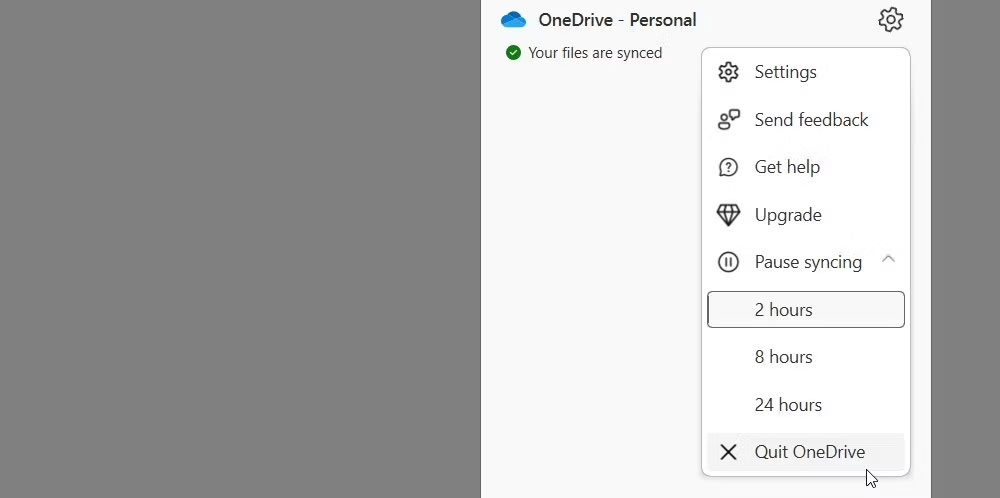
Nếu đã quyết định không muốn sử dụng OneDrive trên PC nữa, bạn có thể hủy liên kết tài khoản Windows của mình khỏi OneDrive. Thao tác này sẽ vô hiệu hóa hoàn toàn dịch vụ trừ khi bạn đăng nhập lại vào ứng dụng OneDrive và thiết lập lại tính năng đồng bộ.
3. Sử dụng Registry Editor để thay đổi cài đặt biểu tượng overlay
Phương pháp này bao gồm việc tinh chỉnh Windows Registor – một công cụ mạnh mẽ kiểm soát nhiều khía cạnh của thiết bị Windows. Dưới đây là cách xóa dấu kiểm màu xanh lục bằng Registry Editor:
Cảnh báo: Hãy thận trọng với Registry Editor vì những thay đổi không chính xác có thể ảnh hưởng đến sự ổn định của hệ thống. Để đảm bảo an toàn, hãy cân nhắc việc sao lưu registry trước khi tiếp tục.
- Nhấn Win + R, nhập regedit và nhấn Enter để mở Registry Editor.
- Nhập lệnh sau vào thanh địa chỉ và nhấn Enter:
HKEY_LOCAL_MACHINE\SOFTWARE\Microsoft\Windows\CurrentVersion\Explorer\ShellIconOverlayIdentifiers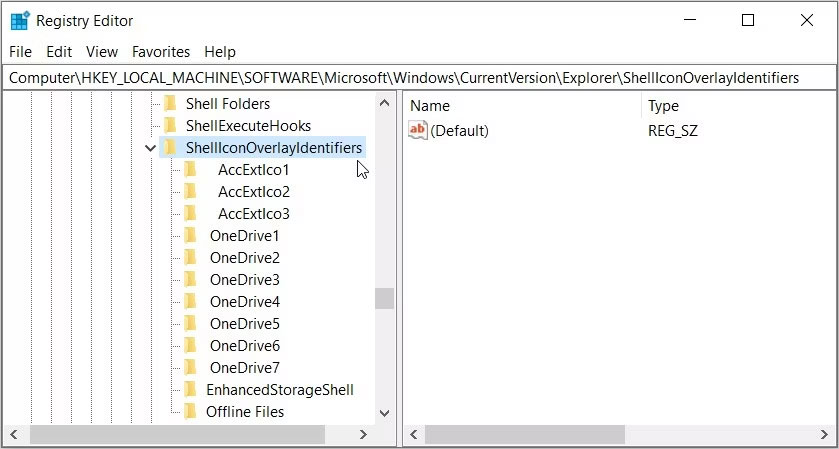
Bên dưới thư mục ShellIconOverlayIdentifiers, bạn sẽ tìm thấy danh sách các subkey đại diện cho những biểu tượng overlay khác nhau. Các dịch vụ lưu trữ đám mây như OneDrive, Google Drive hoặc Dropbox thường thêm subkey cho các biểu tượng overlay của chúng tại đây.
Để xóa các biểu tượng overlay, hãy xóa hoặc đổi tên các mục liên quan đến dịch vụ đám mây của bạn. Giả sử bạn đang sử dụng OneDrive. Để loại bỏ dấu kiểm màu xanh lục trên các biểu tượng desktop của bạn, hãy đổi tên các subkey của registry như OneDrive1 và OneDrive2 để chúng xuất hiện ở cuối danh sách. Ví dụ, đổi tên chúng thành “z_OneDrive1”, “z_OneDrive2”, v.v…
Ngoài ra, bạn có thể xóa các subkey registry OneDrive để loại bỏ dấu kiểm màu xanh lục. Tuy nhiên, việc xóa các subkey này có thể không lý tưởng vì bạn sẽ không thể xác định trạng thái đồng bộ OneDrive.
Sau khi bạn đổi tên hoặc xóa các subkey, hãy khởi động lại Máy tính để lưu những thay đổi này.